如何在 macOS 上设置 Wolfram 桌面产品?
自从版本 14.1 发布, Wolfram 桌面产品包括 Mathematica、Wolfram|Alpha Notebook Edition、Wolfram|One 和 Wolfram Finance Platform ,都可以通过 Wolfram 应用程序在您的计算机上访问。
要在您的机器上设置这些产品中的任何一个,需要下载 Wolfram 安装程序,安装此应用程序,并在其中激活您的产品。
有关 Wolfram 产品版本 14.0 和版本 14.1 之间设置变更的更多信息,请参阅 从 Mathematica 升级到 Wolfram 一文。
安装程序可在您的 Wolfram 账户中获取。如果您通过组织的单点登录访问 Wolfram 产品,产品安装程序(包括文档)可以在您组织的 站点信息页面上找到。
我们建议使用 Wolfram 下载管理器(”标准下载”)来下载 Wolfram 安装程序和文档安装程序。其他下载管理器和安装程序可在您的 Wolfram 账户或用户门户中获取。如果不使用下载管理器,安装需要手动启动。
从您的 Wolfram 账户下载 Wolfram + 文档安装程序
- 退出您机器上正在运行的任何先前安装的 Wolfram 产品。
- 如果您在应用程序文件夹中已安装了 Wolfram 版本,请将其重命名。
- 在您的 Wolfram 账户的”产品与服务”选项卡中,选择您想要设置的产品。
如果您看不到您的产品,请进入您的 Wolfram 用户门户。 - 在 Access ► Desktop 下,点击“下载”。这将下载 Wolfram 下载管理器,该管理器结合了 Wolfram 和文档安装程序。
- 双击下载的 .dmg 文件以启动下载管理器,并按照其指示进行操作。
接下来,安装文档。
从您的 Wolfram 用户门户下载 Wolfram + 文档安装程序
- 退出您机器上正在运行的任何先前安装的 Wolfram 产品。
- 如果您在应用程序文件夹中已安装了 Wolfram 版本,请将其重命名。
- 在用户门户的产品页面上,点击”Wolfram + 文档”行和”标准下载”列中的 macOS 链接。这将下载适用于 macOS 的 Wolfram 下载管理器,该管理器结合了 Wolfram 和文档安装程序。
- 双击下载的 .dmg 文件以启动下载管理器,并按照其指示进行操作。
接下来,安装文档。
安装文档
下载管理器会在过程完成时确认。
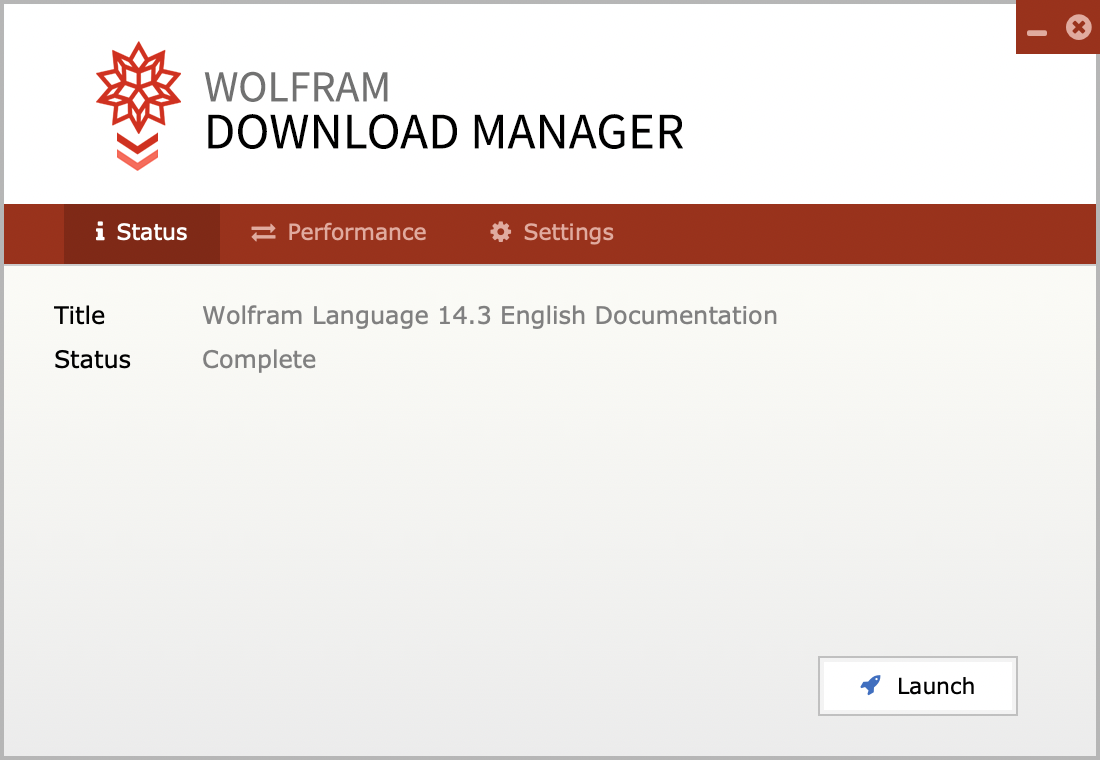
- 点击 Launch 以安装 Wolfram 文档。
- 点击 Continue。

- 点击 Install 以将文档安装在默认位置。
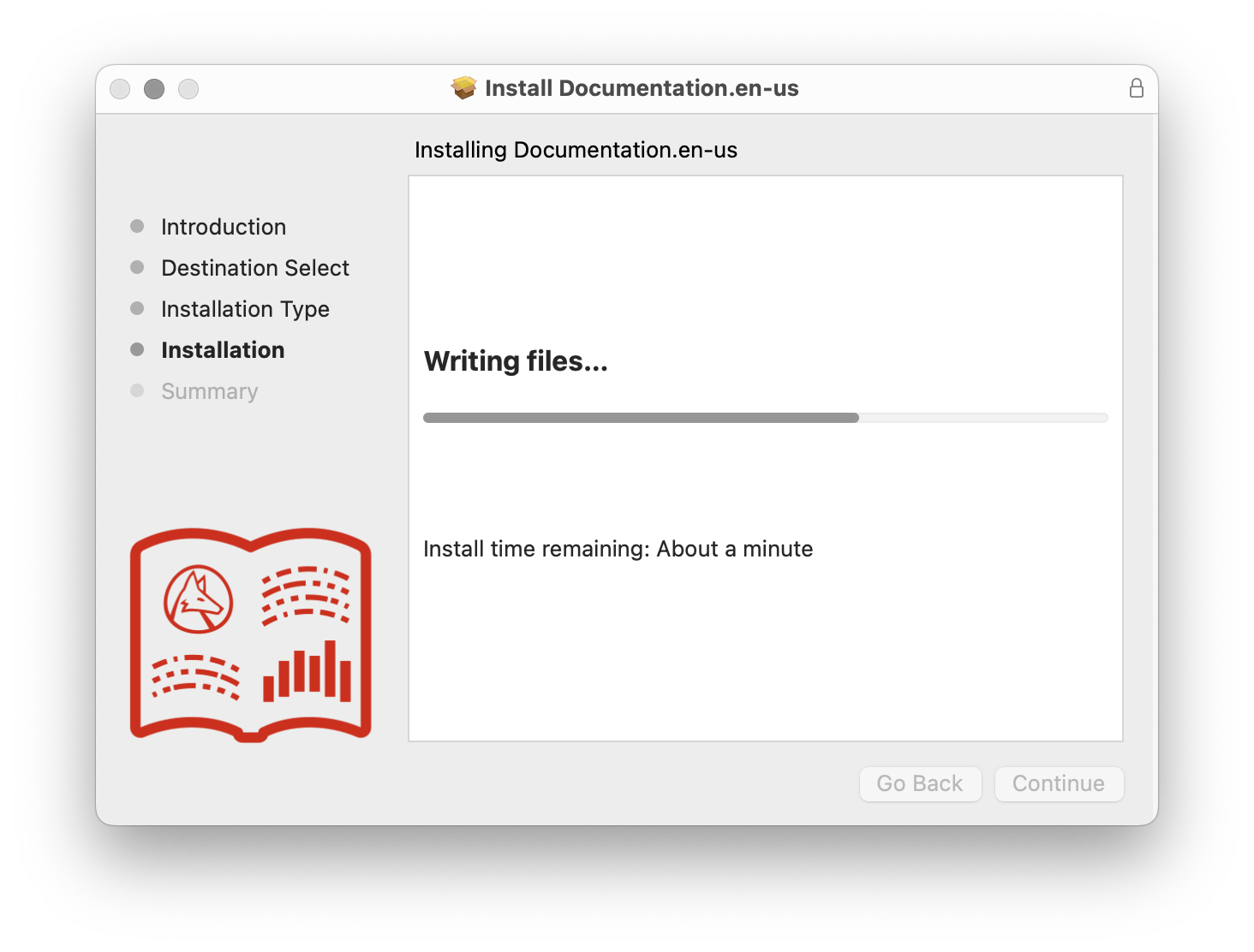
- 等待安装完成。
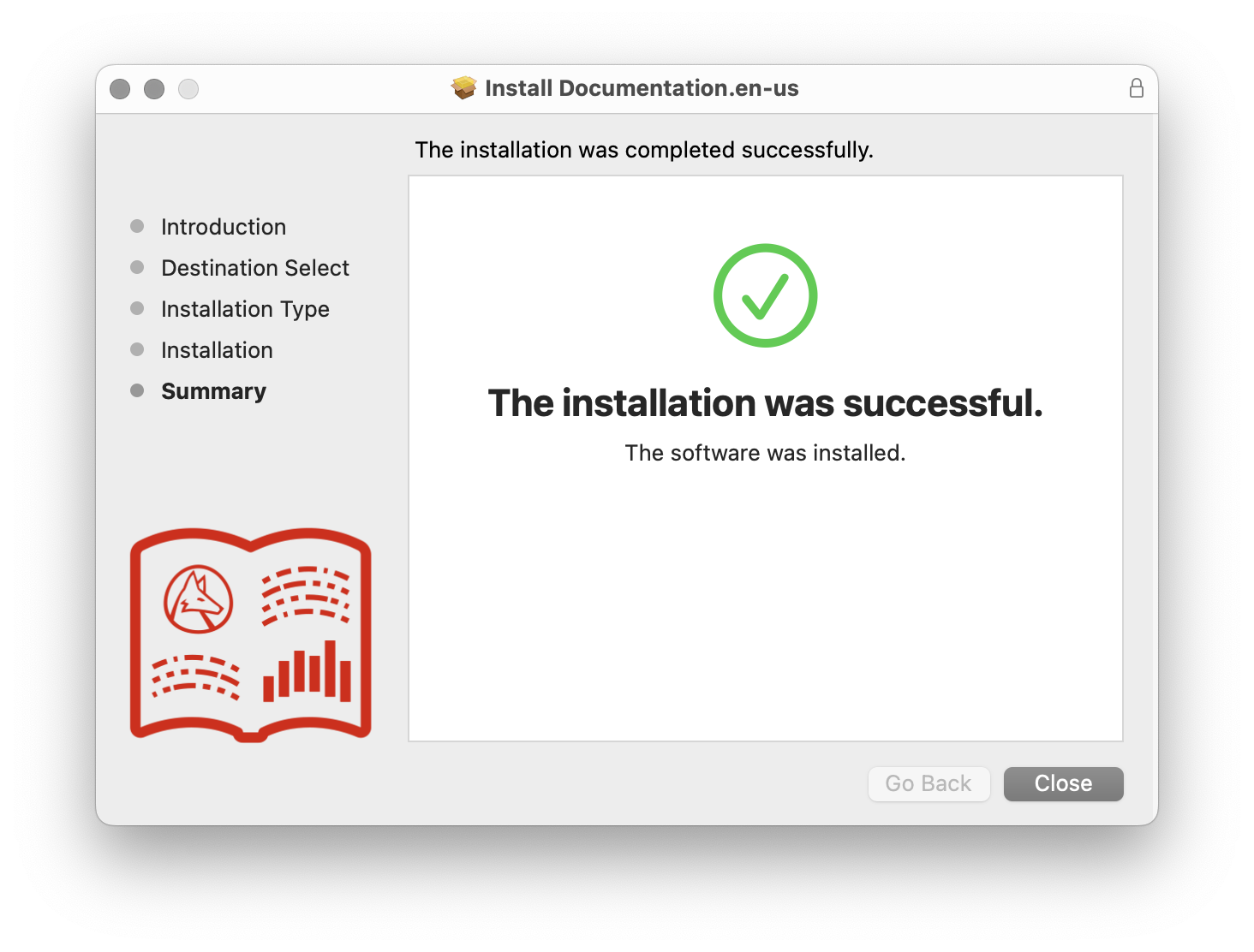
- 点击“关闭”完成文档安装。
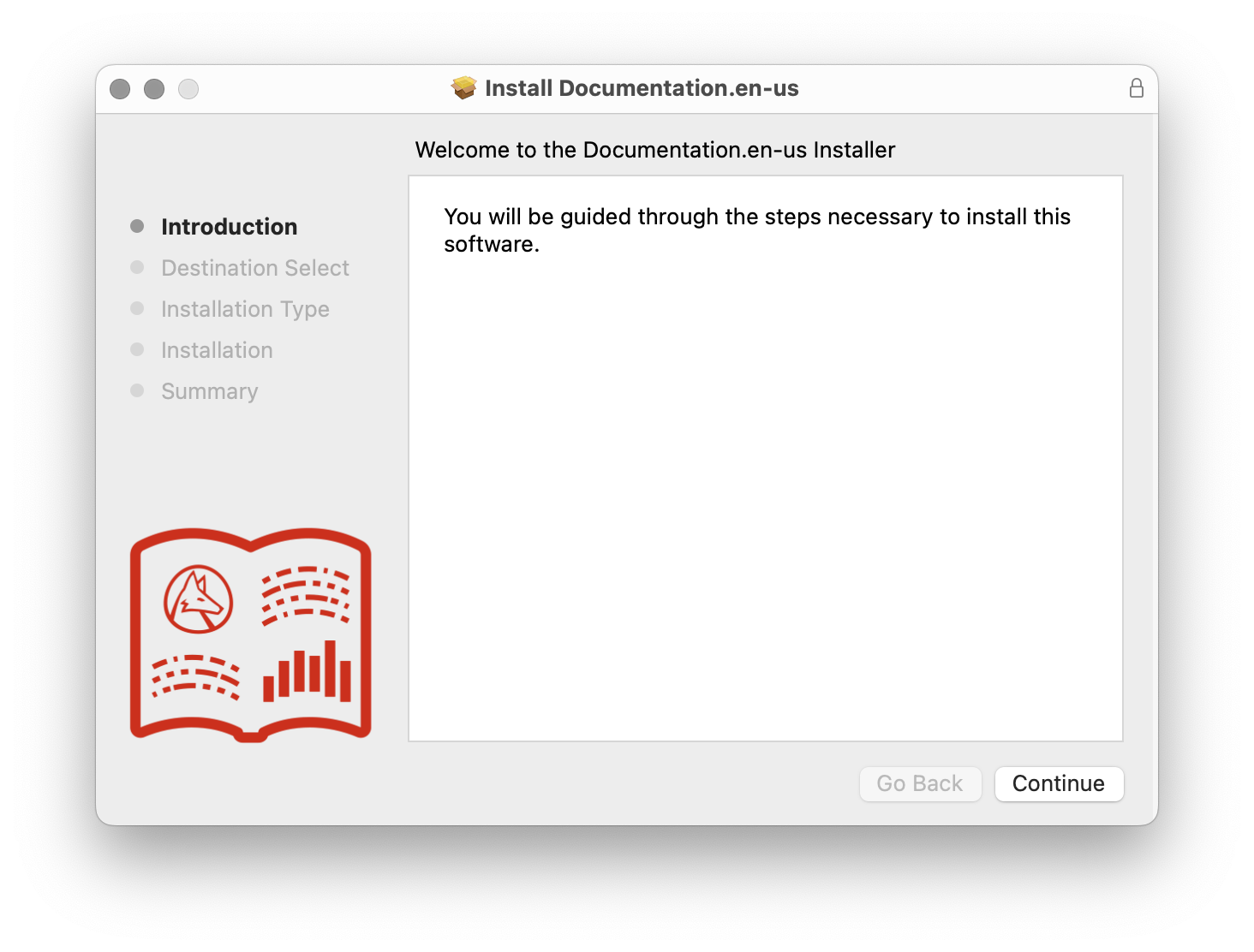
安装 Wolfram
接下来将打开 Wolfram 安装程序窗口。
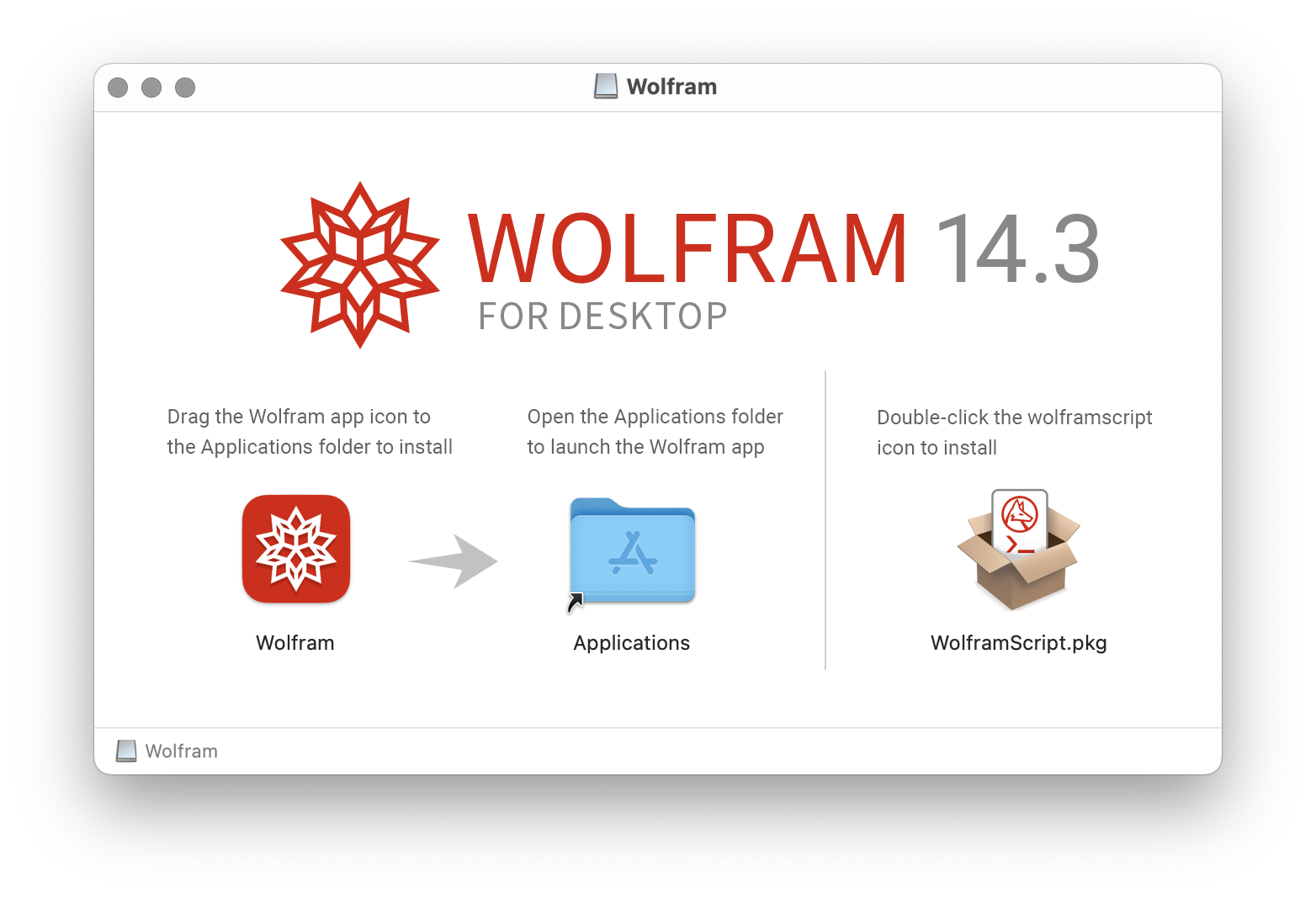
- 将 Wolfram 拖到 Applications 文件夹图标上。

- 等待安装完成。
接下来,激活您的 Wolfram 桌面产品。一旦激活,它将出现在 偏好设置 ► 产品中。

安装 wolframscript(可选)
Wolfram 还附带一个可选的 wolframscript 安装程序。
- 返回 Wolfram 安装程序窗口。
- 双击 wolframscript.pkg 图标以运行安装程序。出现“安装 WolframScript”对话框。

- 点击“继续”。
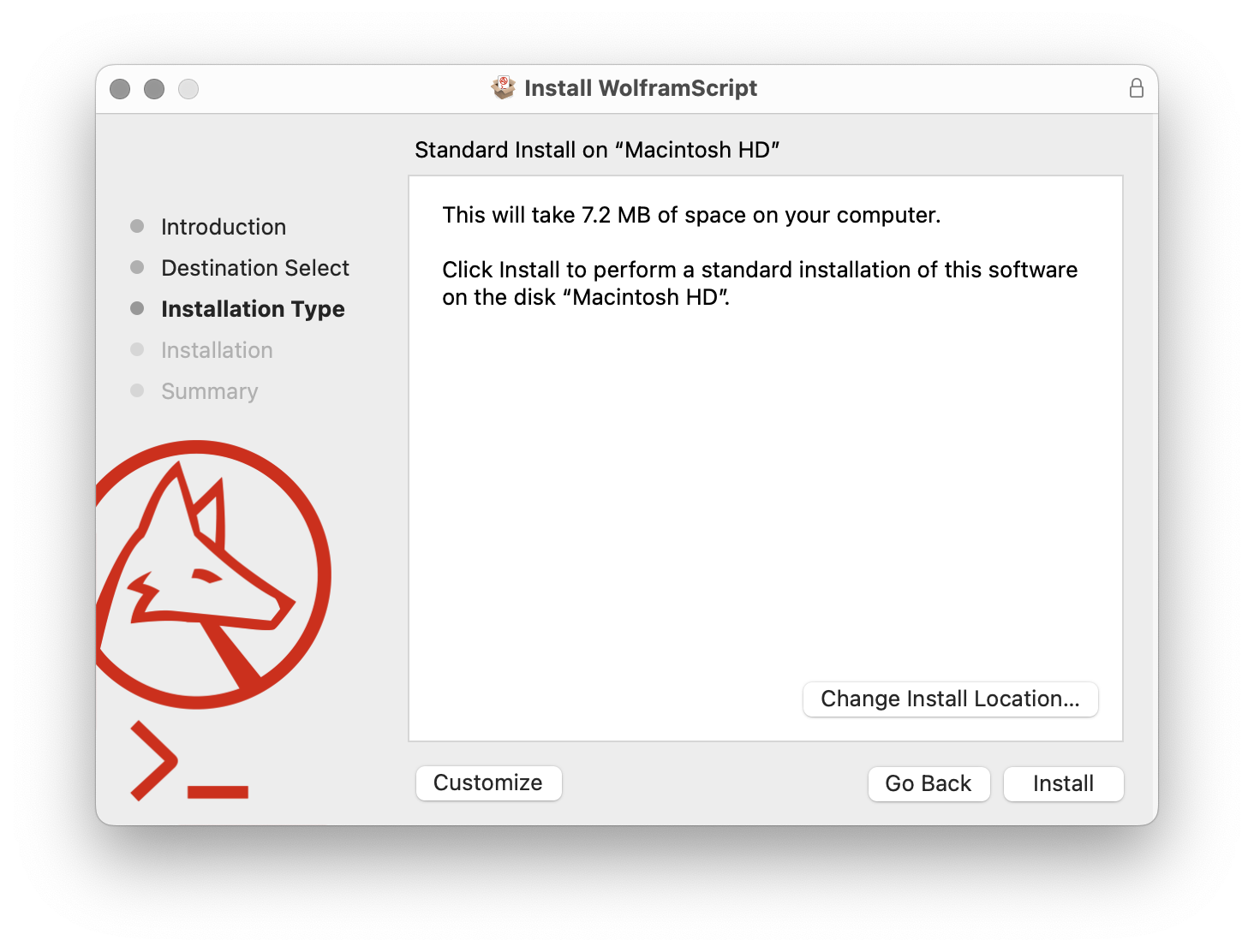
- 单击“安装”以在默认位置安装 wolframscript。

- 点击“关闭”。
wolframscript 安装现已完成。
[English]
1-800-WOLFRAM (+1-217-398-0700 美国境外用户)
客服支持
周一至周五
8am–5pm 美国中部时区
- 产品注册或激活
- 预售信息和订单
- 安装帮助和首次启动
高级技术支持 (面向特定用户)
周一至周四
8am–7pm 美国中部时区
周五
8:30–10am & 11am–5pm 美国中部时区
- 优先技术支持
- Wolfram 专家助理专员
- Wolfram 语言编程帮助
- 高级安装支持